Μετατροπέας TS για Mac για να μετατρέψετε TS σε FLV για Mac

Το Tipard TS to FLV Converter για Mac είναι ειδικά σχεδιασμένο για Mac TS Converter για να σας βοηθήσει να μετατρέψετε TS σε FLV γρήγορα και άνετα. Με αυτό το λογισμικό, μπορείτε να αποκτήσετε υψηλής ποιότητας βίντεο εξόδου. Και μετά μπορείτε να μεταφορτώσετε το βίντεο στο YouTube και να το μοιραστείτε με τους φίλους σας. Εκτός από τη μορφή FLV, αυτό το λογισμικό υποστηρίζει επίσης τη μετατροπή TS σε AVI, MPEG, MP4, MOV, DV, DivX ... Εδώ είναι μερικοί οδηγοί παρακάτω για το πώς να μετατρέψετε TS σε FLV.
Προετοιμασία: Κατεβάστε και εγκαταστήστε το Tipard Μετατροπέας TS για Mac, και στη συνέχεια ξεκινήστε τη διαδικασία μετατροπής.
Βήμα 1: Φόρτωση αρχείου βίντεο:
Κάντε διπλό κλικ σε αυτό το λογισμικό μετατροπέα TS και κάντε κλικ στο κουμπί "Προσθήκη αρχείου" για να προσθέσετε το αρχείο βίντεο που θέλετε να μετατρέψετε.
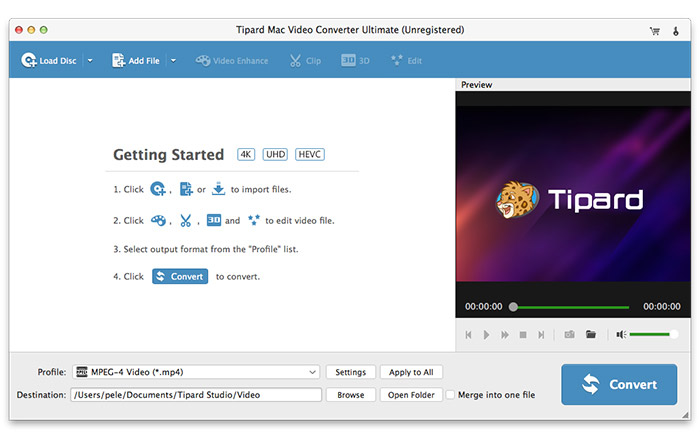
Βήμα 2: Επιλέξτε μορφή εξόδου:
Με βάση τις μορφές που υποστηρίζονται από τις συσκευές σας, μπορείτε να επιλέξετε τη μορφή εξόδου για την ταινία από τη στήλη "Προφίλ" και να ορίσετε τον φάκελο προορισμού. Επίσης έχετε τη δυνατότητα να επιλέξετε το προτιμώμενο κομμάτι ήχου και υπότιτλους για το βίντεό σας.

Λεπτομερείς ρυθμίσεις βίντεο και ήχου παρέχονται από αυτόν τον μετατροπέα TS για Mac για να μπορείτε να προσαρμόσετε, όπως Κωδικοποιητής βίντεο, Ρυθμός καρέ, Ανάλυση, Ρυθμός bit και κωδικοποιητής ήχου, Κανάλια, Ρυθμός bit, Ρυθμός δειγματοληψίας κ.λπ. Παράμετροι. Το καλά προσαρμοσμένο προφίλ μπορεί να αποθηκευτεί ως "Ορισμένο από το χρήστη" για μελλοντική χρήση.
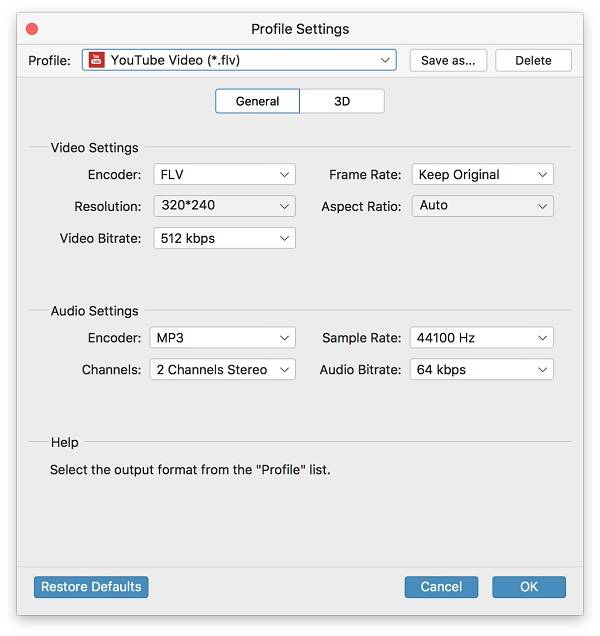
Περισσότερες λειτουργίες επεξεργασίας:
Εκτός από τη λειτουργία μετατροπής, το Tipard TS σε FLV Converter για Mac διαθέτει επίσης περισσότερες λειτουργίες επεξεργασίας για χρήση από εσάς. Έχετε τη δυνατότητα να κόψετε οποιοδήποτε συγκεκριμένο τμήμα ενός βίντεο, να περικόψετε βίντεο, να κάνετε υδατογράφημα, να συγχωνεύσετε αρχεία βίντεο σε ένα και να κάνετε προεπισκόπηση του εφέ βίντεο πριν από τη μετατροπή. Επίσης, έχετε τη δυνατότητα να προσαρμόσετε το εφέ βίντεο στη φωτεινότητα, την αντίθεση και τον κορεσμό.







